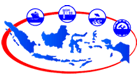Pendahuluan
Sistem Informasi Geografis (SIG) sering kali terdengar menakutkan bagi pemula: ribet dengan peta, data spasial, proyeksi koordinat, sampai baris-baris kode pemrograman. Padahal, di era open source dan cloud computing, belajar SIG justru semakin mudah dan terjangkau. Artikel ini akan membimbing Anda langkah demi langkah-dari pengenalan konsep dasar hingga pembuatan peta pertama-tanpa jargon berbelit. Tujuannya, Anda bisa memulai praktik SIG dengan cepat, meminimalkan frustrasi, dan menikmati proses eksplorasi data lokasi secara interaktif.
1. Mengapa Belajar SIG Itu Penting?
Belajar SIG bukan sekadar tren teknologi; ia membuka wawasan baru dalam memahami hubungan ruang dan fenomena di sekitar kita. Pertama, hampir setiap keputusan-mulai membuka usaha, mencari rumah, hingga merencanakan liburan-memiliki dimensi spasial. Dengan SIG, Anda bisa memvisualisasikan data tersebut di peta, menemukan pola sebaran, dan membuat keputusan yang lebih tepat. Kedua, SIG bukan hanya milik ahli geografi atau perencana kota: bidang pertanian, kesehatan masyarakat, logistik, bahkan pemasaran digital kini memanfaatkan analisis lokasi untuk mengoptimalkan hasil. Misalnya, petani presisi memetakan variasi kesuburan lahan, sedangkan startup ride‑hailing menentukan titik penjemputan paling strategis.
Lebih jauh, menguasai dasar SIG juga meningkatkan literasi data umum Anda. Di tengah banjir informasi, kemampuan membaca peta tematik, memahami legend, dan menafsirkan overlay layer sangat berguna agar tidak salah paham ketika media atau instansi pemerintah memublikasikan data spasial. Singkatnya, SIG adalah “bahasa” universal yang memudahkan kita berkomunikasi dengan data lokasi-mulai level individu hingga korporasi maupun pemerintahan.
2. Mengenal Konsep Dasar SIG
Sebelum terjun ke software, penting memahami komponen utama SIG: data vektor, data raster, dan metadata. Data vektor terdiri dari titik (misal lokasi warung), garis (jalan raya), dan poligon (batas kelurahan). Data raster adalah grid piksel, biasanya citra satelit atau peta elevasi. Metadata menyimpan informasi pendukung-sistem proyeksi, tanggal pengambilan data, dan sumber.
Selanjutnya, ada konsep layer atau lapisan: bayangkan meja kerja transparan, di mana Anda menumpuk beberapa kertas peta agar bisa melihat hubungan antarfitur. Misalnya, lapisan batas administratif, lapisan jaringan jalan, dan lapisan titik fasilitas kesehatan. Overlay analysis adalah proses menumpuk lapisan-lapisan itu untuk menemukan area yang memenuhi kriteria tertentu-contoh: cari kelurahan dengan jarak <500 m ke puskesmas dan >2 km dari pabrik.
Terakhir, pahami konsep proyeksi dan datum: peta dunia dibuat dari bola bumi, sehingga harus “diratakan” sehingga sedikit melengkung. Sistem koordinat populer seperti WGS84 (GPS), UTM, atau Web Mercator (digunakan Google Maps) menentukan cara “meratakan” tersebut. Saat memadukan data dari sumber berbeda, pastikan semua layer menggunakan proyeksi yang sama agar fitur spasial sejajar dengan tepat.
3. Memilih Perangkat Lunak SIG yang Tepat
Memilih perangkat lunak SIG yang sesuai adalah fondasi agar belajar dan bekerja dengan data spasial menjadi lancar, efisien, dan menyenangkan. Di dunia SIG, pilihan utama terbagi menjadi dua kategori besar: open source dan komersial.
3.1 Open Source: Kebebasan dan Fleksibilitas
- QGIS
- Antarmuka Grafis yang Intuitif
QGIS menyuguhkan tampilan menu dan toolbar yang mudah dipelajari. Panel “Browser” memudahkan Anda mengimpor beragam format-shapefile, GeoJSON, GeoPackage-hanya dengan drag‑and‑drop. - Ekosistem Plugin yang Luas
Lebih dari 500 plugin tersedia: mulai QuickOSM untuk mengambil data OpenStreetMap, TimeManager untuk analisis data temporal (misal perubahan tutupan lahan tiap tahun), hingga MMQGIS untuk manipulasi vektor masal. Anda bebas memasang atau menonaktifkan plugin sesuai kebutuhan proyek. - Komunitas Aktif dan Dokumentasi Terbuka
Forum resmi QGIS, mailing list, dan kanal Slack/Telegram berbahasa Indonesia memudahkan Anda bertanya soal error, berbagi skrip PyQGIS, atau mengikuti meetup virtual. Tutorial video di YouTube sering diperbarui dengan contoh kasus lokal-misalnya membuat peta zona risiko bencana di Jawa Tengah.
- Antarmuka Grafis yang Intuitif
- GRASS GIS
- Analisis Spasial Tingkat Lanjut
Dirancang untuk kebutuhan ilmiah dan lingkungan, GRASS GIS unggul dalam pengolahan raster dan vektor skala besar, misalnya pemodelan aliran air (hydrological modeling) atau klasifikasi citra multispektral. - Arsitektur Modular
Setiap fungsi diawali dengan modul (misal r.slope.aspect untuk menghitung kemiringan lereng), memberi kontrol granular atas parameter analisis. Cocok untuk mereka yang ingin memperdalam aspek teknis SIG.
- Analisis Spasial Tingkat Lanjut
- KDMS/OpenJUMP/gvSIG
- Cocok untuk pengguna dengan kebutuhan ringan: visualisasi sederhana, editing vektor dasar, dan pembuatan layout peta kecil.
Keunggulan Open Source:
- Tanpa Biaya Lisensi: Ideal bagi pelajar, peneliti, LSM, dan startup.
- Kode Terbuka: Bisa dimodifikasi, diintegrasikan ke dalam aplikasi lain, atau dikustomisasi untuk kebutuhan spesifik.
- Interoperabilitas: Mendukung protokol OGC (WMS, WFS, WCS), mudah dikombinasikan dengan server GeoServer atau MapServer.
3.2 Komersial: Standarisasi dan Dukungan Resmi
- ArcGIS Pro (ESRI)
- Fitur Terintegrasi: Mulai data preparation (ArcGIS Data Reviewer), analisis (Spatial Analyst, 3D Analyst), hingga publikasi langsung ke ArcGIS Online.
- ModelBuilder & Arcade: Grafis workflow untuk otomatisasi proses, plus bahasa ekspresi Arcade untuk styling, label, dan pop‑up interaktif.
- Dukungan Pelatihan dan Lisensi: Akses ke esri.com, kursus resmi, sertifikasi, dan technical support.
- MapInfo Pro
- Banyak digunakan di sektor telekomunikasi dan utility, dengan integrasi langsung ke sistem OSS/BSS.
Keunggulan Komersial:
- Reliabilitas & Garansi Kinerja: Cocok untuk institusi pemerintah daerah besar yang memerlukan jaminan SLA (Service Level Agreement).
- Integrasi End‑to‑End: Mulai koleksi data lapangan (Collector for ArcGIS), analisis desktop, hingga sharing di portal enterprise GIS.
- Pelatihan Resmi: Workshop dan sertifikasi mempersingkat kurva belajar.
3.3 Memilih Berdasarkan Kebutuhan
| Kriteria | Open Source (QGIS/GRASS) | Komersial (ArcGIS/MapInfo) |
|---|---|---|
| Biaya | Gratis | Berbayar (lisensi + maintenance) |
| Kemudahan Instalasi | Sekali klik, bundling Python | Install wizard + lisensi server |
| Komunitas | Global & lokal, forum terbuka | Forum eksklusif, dukungan resmi |
| Fitur Analisis | Lengkap (via plugin & modul) | Sangat lengkap (termasuk modul premium) |
| Skalabilitas | Butuh server tambahan/GDAL untuk besar | Enterprise-ready, out‑of‑box scaling |
| Dukungan Teknis | Dokumentasi komunitas, freelance consultant | Support engineer, training resmi |
Rekomendasi untuk Pemula:
- Jika Anda belajar sendiri atau dari institusi pendidikan, mulailah dengan QGIS-ringan, gratis, dan banyak tutorial.
- Jika instansi Anda sudah berlangganan ESRI, gunakan ArcGIS Pro agar integrasi dengan portal dan lisensi esri.com lebih seamless.
4. Mempersiapkan Data dan Infrastruktur
Menyiapkan data spasial dan infrastruktur teknis sebelum ngoprek SIG membuat seluruh alur kerja lebih sistematis dan minim gangguan. Berikut beberapa aspek yang perlu diperhatikan:
4.1 Sumber dan Manajemen Data Spasial
- Data Vektor
- OpenStreetMap (OSM):
- Gunakan tool QuickOSM di QGIS untuk mengunduh data jalan, bangunan, fasilitas publik tepat di area yang Anda inginkan.
- Ekspor dalam format GeoPackage atau shapefile untuk memudahkan integrasi.
- Data Pemerintah:
- Portal BPS, BIG, atau Dinas Tata Ruang menyediakan shapefile batas administratif (provinsi, kabupaten, kecamatan).
- Periksa metadata: tahun pengumpulan, akurasi, dan sistem proyeksi.
- OpenStreetMap (OSM):
- Data Raster
- Citra Satelit Gratis:
- Landsat 8 (30 m resolusi) via USGS EarthExplorer-berguna untuk analisis tutupan lahan.
- Sentinel‑2 (10-20 m resolusi) via Copernicus Hub-lebih detail untuk area kecil.
- Download band RGB untuk visualisasi, band Near‑Infrared (NIR) untuk NDVI (vegetasi).
- DEM (Digital Elevation Model):
- Data SRTM (Shuttle Radar Topography Mission) dengan resolusi 30 m untuk analisis lereng dan hidrologi.
- DEM ASTER (Advanced Spaceborne Thermal Emission and Reflection Radiometer) untuk area khusus dengan kesenjangan data.
- Citra Satelit Gratis:
- Data Atribut dan Tabel
- CSV/Excel:
- Data sensus penduduk, statistik ekonomi desa, atau hasil survei lapangan yang memerlukan join spasial (Spatial Join).
- Database Spasial:
- PostgreSQL + PostGIS: Platform server yang mendukung penyimpanan layer besar, query berbasis SQL, dan transaksi multi‑user.
- GeoPackage: File tunggal untuk menyimpan multiple layer-cocok untuk kolaborasi ringan tanpa server.
- CSV/Excel:
- Metadata dan Standarisasi
- Dokumentasi Lengkap: Setiap layer harus dilengkapi deskripsi sumber, akurasi, sistem proyeksi, pemilik data, dan tanggal update.
- Standar Proyeksi: Sepakati satu CRS (Coordinate Reference System) untuk semua data proyek-misal WGS84 (EPSG:4326) atau UTM Zona lokal-agar tidak terjadi distorsi saat overlay.
4.2 Infrastruktur: Hardware, Software, dan Lingkungan Kerja
- Spesifikasi Komputer
- Processor: Minimal quad‑core (Intel i5/Ryzen 5 atau lebih tinggi) untuk handling layer besar.
- RAM: Minimum 8 GB; 16 GB direkomendasikan bila banyak layer raster maupun vektor berat.
- Storage: SSD berkapasitas ≥256 GB agar loading data dan peta lebih cepat. Backup ke HDD eksternal atau NAS (Network Attached Storage).
- Jaringan dan Kolaborasi
- Cloud GIS:
- ArcGIS Online atau CARTO untuk menyimpan dan berbagi peta interaktif tanpa perlu server sendiri.
- Sinkronisasi antara QGIS Desktop dan platform cloud via plugin (Misal: QGIS2leaf, qgis-cloud).
- Server PostGIS di LAN/Cloud:
- Menampung data spasial multi‑user, menyediakan REST API untuk diintegrasikan ke aplikasi web/mobile.
- Version Control:
- Gunakan Git (dengan Git‑LFS untuk file besar) untuk skrip Python, QGIS project file .qgz, dan documentasi.
- Cloud GIS:
- Keamanan dan Backup
- Backup Rutin: Jadwalkan backup mingguan ke media offsite (cloud storage seperti Google Drive/Dropbox atau server backup).
- User Management: Di server PostGIS, atur peran (role) dan hak akses (read/write) bagi tim analisis, developer, dan end‑user.
- Enkripsi dan Proteksi Data Sensitif: Layer yang mengandung data pribadi (seperti alamat warga) harus disimpan di server dengan enkripsi dan hanya diakses oleh pihak berwenang.
- Lingkungan Pengembangan dan Uji Coba
- Docker: Siapkan kontainer PostGIS, GeoServer, dan QGIS Server agar lingkungan dev/test konsisten dengan production.
- Notebooks: Gunakan Jupyter Notebook dengan pustaka GeoPandas, Rasterio, dan Folium untuk eksplorasi data spasial interaktif tanpa GUI desktop.
5. Langkah-Langkah Praktis: Dari Nol hingga Peta Pertama
Berikut alur sederhana untuk menghasilkan peta tematik pertama Anda di QGIS:
- Buka QGIS dan Buat Proyek Baru
- Jalankan QGIS, pilih “New Project”, simpan file .qgz di folder proyek.
- Atur Proyeksi Proyek
- Klik sudut kanan bawah, pilih sistem proyeksi sesuai kebutuhan (misal WGS84 EPSG:4326 atau UTM Zona lokal). Hal ini memastikan koordinat layer yang diimpor akan otomatis direprojeksikan.
- Muatan (Load) Data Vektor
- Gunakan menu Layer → Add Layer → Add Vector Layer, arahkan ke shapefile atau GeoJSON. Layer jalan, batas kelurahan, dan titik fasilitas kesehatan akan muncul di panel kiri.
- Muatan Data Raster
- Layer → Add Layer → Add Raster Layer: pilih citra satelit atau GeoTIFF. Atur transparansi jika ingin menampilkan lapisan lain di bawahnya.
- Membuat Symbology
- Klik kanan layer → Properties → Symbology.
- Untuk layer poligon, pilih “Categorized” (berdasarkan atribut) atau “Graduated” (berdasarkan rentang nilai).
- Atur warna, ukuran simbol, dan label sesuai selera. Tidak perlu detail-tujuannya memahami cara kerja.
- Overlay dan Query Sederhana
- Vector → Geoprocessing Tools → Buffer: Buat buffer 500 m di sekitar puskesmas.
- Vector → Research Tools → Select by Location: Pilih kelurahan yang beririsan dengan buffer tersebut.
- Mengekspor Peta
- Buka Project → New Print Layout, tambahkan peta, legenda, dan judul.
- Ekspor sebagai PDF atau gambar.
Dengan mengikuti tujuh langkah di atas, Anda sudah memiliki peta tematik dasar: misalnya, peta kelurahan yang layak untuk pembangunan posyandu baru berdasarkan kedekatan dengan fasilitas kesehatan.
6. Tips Agar Proses Belajar Tidak Overwhelmed
Rasa kewalahan sering muncul saat data menumpuk atau fungsi QGIS terasa tak terbatas. Berikut beberapa kiat agar tetap fokus:
- Mulai dari Proyek Sederhana
Hindari ambisi membuat peta kompleks di awal. Fokus pada peta titik tunggal-misal sebaran warung kopi di kota Anda-lalu tambahkan satu lapisan lagi. - Gunakan Tutorial dan Video Pendek
Cari tutorial QGIS di YouTube dengan durasi 5-10 menit, fokus satu topik per video (misal cara membuat buffer, label otomatis). - Bergabung dengan Komunitas
Forum seperti GIS.StackExchange atau grup Telegram/WhatsApp peminat SIG Indonesia membantu Anda bertanya dan belajar kasus nyata. - Catat Setiap Kendala
Saat menemukan error-misal proyeksi tak cocok-catat pesan error dan solusinya. Seiring waktu, Anda akan memiliki “buku pintas” untuk masalah umum. - Manfaatkan Plugin
QGIS punya puluhan plugin-QuickMapServices (menambah basemap), TimeManager (analisis data temporal), dan lain-lain. Pelajari satu plugin baru setiap minggu. - Jadwalkan Waktu Belajar
Luangkan 30-60 menit setiap hari untuk eksplorasi data atau baca dokumentasi. Konsistensi sedikit demi sedikit jauh lebih efektif daripada maraton seharian.
7. Membangun Proyek Mini untuk Portofolio
Setelah peta pertama jadi, tantang diri dengan proyek mini yang bisa jadi portofolio:
- Peta Sebaran Titik Keluhan Publik
- Kumpulkan data keluhan jalan rusak dari portal Open Data atau crowdsource via Google Forms.
- Buat peta titik keluhan, kategorikan berdasarkan jenis kerusakan, dan tampilkan heatmap.
- Analisis Aksesibilitas Fasilitas Umum
- Gunakan data puskesmas, sekolah, dan terminal.
- Buat buffer 1 km, hitung populasi dalam setiap buffer, serta wilayah “white spots” yang tidak terlayani.
- Peta Rencana Ruang Hijau
- Gunakan citra satelit untuk mengklasifikasikan tutupan lahan: bangunan, aspal, vegetasi.
- Tunjukkan area yang ideal untuk penanaman pohon baru berdasarkan kerapatan penduduk dan ketersediaan lahan.
- Dashboard Interaktif
- Integrasikan hasil peta ke dashboard web sederhana menggunakan plugin QGIS2Web atau layanan ArcGIS Online.
- Sertakan chart dan filter berdasarkan kecamatan atau kategori.
Setiap proyek mini ini menunjukkan kompetensi Anda: mulai dari pengolahan data mentah, analisis spasial, hingga visualisasi dan publikasi online.
Penutup
Sigap menghadapi tantangan belajar SIG bukan soal bakat “geografer” atau “programmer” saja, melainkan tentang mulai dengan langkah kecil, konsisten berlatih, dan memanfaatkan ekosistem open source. Dengan peta pertama Anda, dunia lokasi akan membuka wawasan baru: pola sebaran, konektivitas, dan peluang intervensi. Ingat, belajar SIG “gak harus ribet”-cukup selangkah demi selangkah, dan dalam waktu singkat Anda sudah bisa menghasilkan insight berbasis peta yang bermanfaat bagi diri sendiri, komunitas, maupun organisasi. Ayo, segera instal QGIS dan buat peta pertama Anda hari ini!